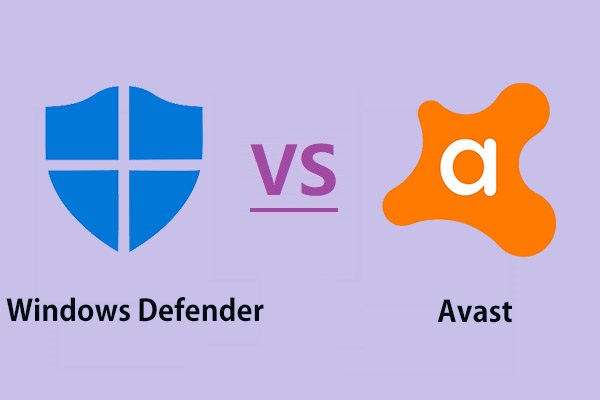Windows 10/8/7を使っていて、マウスがフリーズしてしまうことがあります。なぜマウスがフリーズしてしまうのでしょうか?どうすれば直せるでしょうか?MiniToolのこの記事ですべてお答えしています。下記の方法を試して、問題を解決して下さい。
Windows 7/8/10でマウスがフリーズする
何の前触れもなく、マウスが勝手にフリーズしたり、ハングアップしたり、動かなくなったりしたことはありませんか?
関連記事:Windows 10でマウスラグを修正する簡単な方法
マウスが数秒止まってまた動き出したり、同じ位置で止まってしまいなかなか動き出さなかったりという現象が起こります。
Windows 10/8/7でマウスがフリーズするのはなぜでしょうか?マウスのフリーズが続く原因としては、不適切なドライバー、破損したドライバー、古いドライバー、マルウェアやウイルス、バッテリー不足などの技術的な問題、コードの損傷や緩みなどの接続不良、Windowsレジストリの破損などが挙げられます。
ヒント: Windowsがフリーズを繰り返し、マウスがうまく動作しなくなった場合は、以前の記事「コンピューターが何度もフリーズするときの6つの対処法(お勧めは#5)」をご覧下さい。
原因が分かったら、次は問題を解決しましょう。それでは、トラブルシューティングの手順に移ります。
対処法: マウスカーソルがフリーズする
タッチパッドの確認
ノートパソコンをお使いの方は、内蔵のタッチパッドデバイスでカーソルを動かすことができます。Windows 7/8/10でカーソルがフリーズする場合、タッチパッドを誤って無効にしていないか確認しましょう。
タッチパッドの有効・無効を切り替えるキーはノートパソコンによって異なりますが、通常はFn + F8(F7、F5またはF9)です。その後、マウスが正常に動作するかどうかを確認して下さい。
キーボードショートカットが機能しない場合は、「コントロールパネル」→「マウス」を選択し、最後のタブにあるタッチパッドの設定に進みます。これには、「デバイス設定」「ELAN」「Synaptics」など、デバイスメーカーによって異なる名称が付けられています。そこで「設定」をクリックし、「有効」を選択します。
上記の方法を試してもマウスがフリーズしてしまう場合は、次の方法をお試しください。
電池の確認
ワイヤレスマウスの電池が切れかかっていると、フリーズを繰り返す原因となります。電池を交換するか、有線マウスを使用して下さい。
物理的な不具合の確認
マウスの電池に問題がない場合や、有線マウスを使用しているにも関わらずフリーズする場合は、PCのUSBポートの緩み、USBコネクタやケーブルの破損などといった物理的なダメージがないかを確認します。別のマウスをPCに接続するか、現在お使いのマウスを別のUSBポートに接続してみて下さい。
マルウェアやウイルスの確認
ウイルスやマルウェアはPCにさまざまな問題を引き起こす可能性があるため、マウスがフリーズする原因にもなり得ます。そのため、PCシステムをスキャンする必要があります。Windows 10をお使いの方は、内蔵のWindows Defenderでスキャンします。Windows 7または8をお使いの方は、ウイルス対策プログラムをダウンロードして下さい。
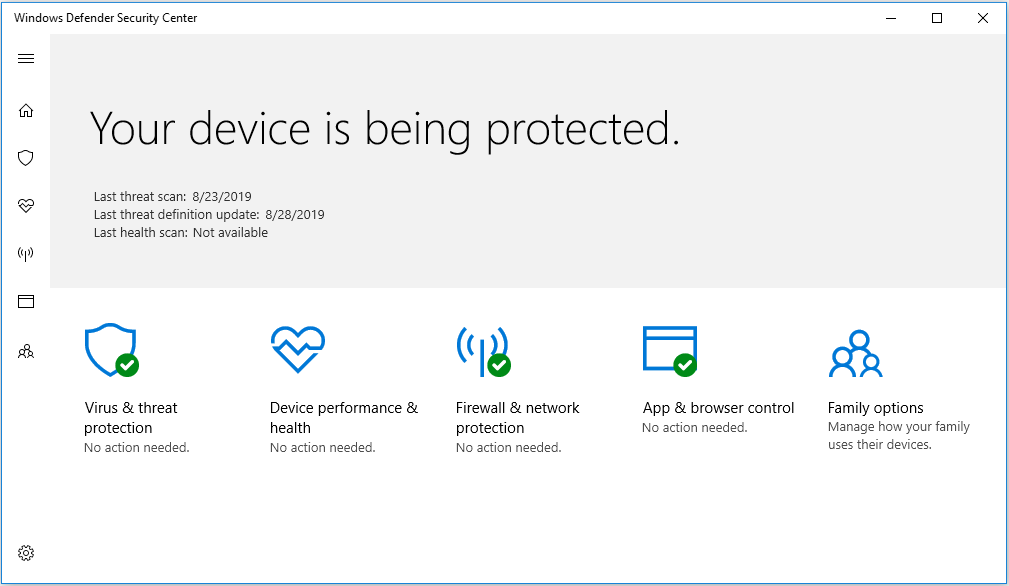
マウスドライバーの更新
マウスドライバーが古くなっている場合は、最新版に更新する必要があります。
ステップ1: Windows 10/8/7では、Win + Rキーを押してdevmgmt.mscと入力し、OKをクリックしてデバイスマネージャーを開きます。
関連記事:Windows 10でデバイスマネージャーを開く10の方法
ステップ2: 「マウスとそのほかのポインティングデバイス」を展開し、マウスドライバーを右クリックして「ドライバーの更新」を選択します。
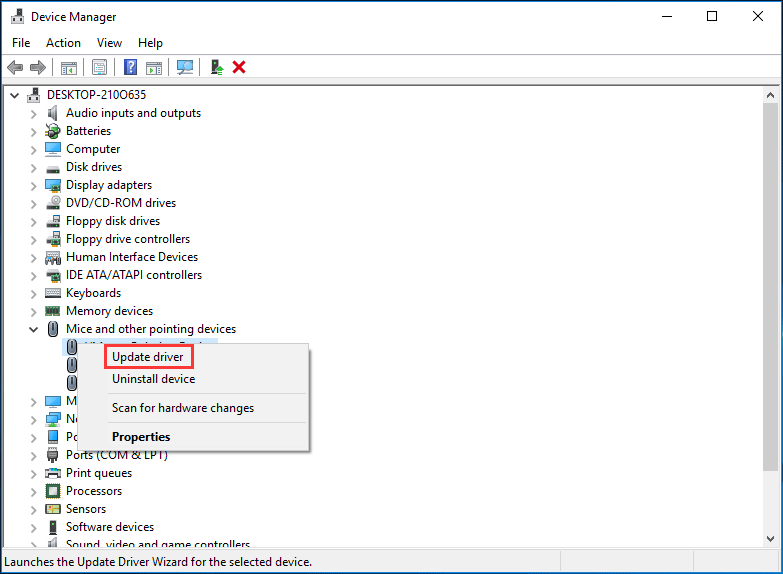
ステップ3: 画面の指示に従ってドライバーを更新します。
Windowsレジストリの確認
レジストリの破損も、マウスのフリーズの原因になります。この場合は、専門ツールであるAdvanced System Repair Proでレジストリをスキャン・修正します。
最後に
Windowsのマウスが数秒おきにフリーズを繰り返す?Windows 10/8/7でそれを修正するには?上記の対処法を1つずつ試してみて下さい。お役に立てれば幸いです。